Wer mit seinem Android-Handy auch im Internet surft, der wird hier und da vielleicht auch mal eine Webseite als Lesezeichen abspeichern. Die Lesezeichen oder Bookmarks kann man dann jederzeit aufrufen und die gespeicherten Webseiten im Handumdrehen wiederfinden. Je nachdem wie viele Favoriten man in der Browser-App erstellt hat, kann es schnell mal unübersichtlich werden und es stellt sich die Frage, wie kann man die Favoriten in Ordner verschieben und sortieren?
Android Lesezeichen in Ordner verschieben
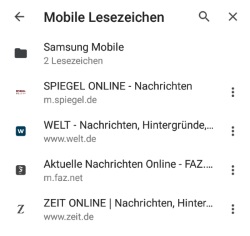 Um mehr Ordnung in deine Lesezeichen zu bringen kannst Du bei nahezu jedem Android-Browser wie dem Google Chrome, Mozilla Firefox aber auch den vorinstallierten „Internet“-Browser (bei Samsung Geräten) einen Ordner in den Lesezeichen erstellen. In der folgenden Kurz-Anleitung zeigen wir einmal die notwendigen Schritte beim Google Chrome Browser.
Um mehr Ordnung in deine Lesezeichen zu bringen kannst Du bei nahezu jedem Android-Browser wie dem Google Chrome, Mozilla Firefox aber auch den vorinstallierten „Internet“-Browser (bei Samsung Geräten) einen Ordner in den Lesezeichen erstellen. In der folgenden Kurz-Anleitung zeigen wir einmal die notwendigen Schritte beim Google Chrome Browser.
- Starte den Google Chrome Browser, tippe oben rechts auf das Drei-Punkte-Symbol und wähle die „Lesezeichen“ aus.
- Hier kannst Du nun bei einem Eintrag rechts auf die drei Punkte tippen und im Kontextmenü „Verschieben“ auswählen.
- Als nächstes kannst Du einen bestehenden Ordner auswählen und einen neuen Ordner erstellen.
Android Lesezeichen sortieren?
In nahezu jedem bekannten Android-Browser den wird getestet haben kann man zwar Lesezeichen verschieben und in einzelnen Ordnern sortieren, allerdings kann man die Lesezeichen nicht in der Reihenfolge sortieren. Für die mobile Version von dem Firefox gab es mal ein Addon mit dem dies möglich war, dies wird unter der aktuellen Version aber nicht mehr unterstützt. Standardmäßig erfolgt die Sortierung der Lesezeichen nach dem Datum, wann man die Lesezeichen gespeichert hat. Oben werden alte Lesezeichen angezeigt, unten die neueren Bookmarks.